WP-CLI työkalu
wp-cli -työkalu mahdollista WordPress sivuston asentaminen, konfaaminen ja hallitseminen komentorivin wp -komennolla. Tavallisesti työkalu ei ole saatavilla webhotellista, mutta jossain niissä on mahdollista asentaa työkalun erikseen. Onko mahdollista asentaa sen riippuu palvelimesta. Nube palvelimeen työkalu on asennettu etukäteen. Jos käytössä on jotain muuta palvelinta, todennäköisesti wp-cli -työkalu ei ole saatavilla. XAMPPissa ei myöskään ole saatavilla oletuksena.
WP-CLI asentaminen
Linux palvelimessa
Lataa työkalu:
curl -O https://raw.githubusercontent.com/wp-cli/builds/gh-pages/phar/wp-cli.pharCode language: JavaScript (javascript)Vaihdetaan tiedoston oikeudet, että tiedoston voidaan suorittaa:
chmod +x wp-cli.pharCode language: CSS (css)Ja lopuksi siirretään tiedosto johonkin kansioon, joka on PATH ympäristömuuttujassa ja on siis mahdollista suorittaa työkalun ilman sitä, että pitää myös kirjoittaa työkalun polku. Tämä kansio riippuu palvelimesta. Otetaan esimerkiksi kansio ~/.local/bin. Samalla vaihdetaan työkalun tiedoston nimi, että on helpompi (ja lyhyempi) käyttää sitä:
mv wp-cli.phar ~/.local/bin/wpCode language: JavaScript (javascript)Sen jälkeen on mahdollista käyttää työkalua mistä vaan. Voidaan kokeilla esimerkiksi saamaan tietoa järjestelmästä:
wp --infoXAMPP -ympäristössä
Avaa XAMPP hallinta paneelin shelliä
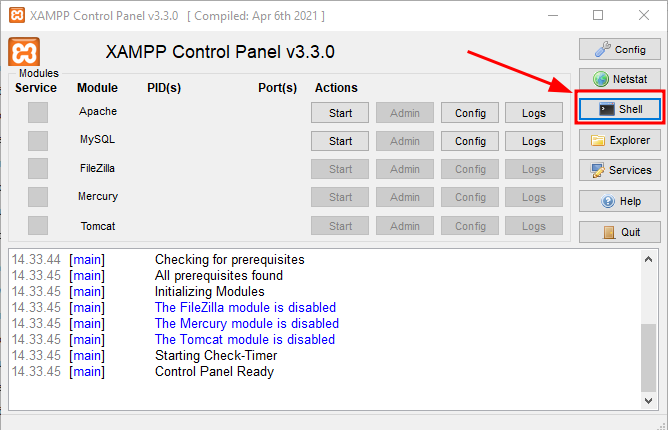
Siellä lataa työkalu:
curl -O https://raw.githubusercontent.com/wp-cli/builds/gh-pages/phar/wp-cli.pharCode language: JavaScript (javascript)Luo wp.cmd tiedosto, esimerkiksi Notepadilla:
notepad wp.cmdCode language: CSS (css)Ja lisää siihen seuraava koodi:
@php "c:/xampp/wp-cli.phar" %*Code language: CSS (css)Sen jälkeen on mahdollista käyttää työkalua mistä vaan. Voidaan kokeilla esimerkiksi saamaan tietoa järjestelmästä:
wp --infoHuoma, että periaatteessa sinun pitäisi aina käyttää XAMPPin työkalua XAMPPin shellistä, jossa on jo tietyt asetukset laitettu etukäteen.
XAMPPin shell käyttää CMD:ta. Jos mieluummiin käytät PowerShelliä, luo tiedosto c:\XAMPP\xampp_shell.ps1, esimerkiksi Notepadilla:
notepad C:\XAMPP\xampp_shell.ps1Code language: CSS (css)Ja lisää siihen seuraava pätkä:
$ENV:MIBDIRS="$PSSCRIPTROOT\php\extras\mibs"
$ENV:MIBDIRS="$($ENV:MIBDIRS).replace('\', '/')"
$ENV:MYSQL_HOME="$PSSCRIPTROOT\mysql\bin"
$ENV:OPENSSL_CONF="$PSSCRIPTROOT\apache\conf\openssl.cnf"
$ENV:OPENSSL_CONF="$($ENV:OPENSSL_CONF).replace('\', '/')"
$ENV:PHP_PEAR_SYSCONF_DIR="$PSSCRIPTROOT\php"
$ENV:PHP_PEAR_BIN_DIR="$PSSCRIPTROOT\php"
$ENV:PHP_PEAR_TEST_DIR="$PSSCRIPTROOT\php\tests"
$ENV:PHP_PEAR_WWW_DIR="$PSSCRIPTROOT\php\www"
$ENV:PHP_PEAR_CFG_DIR="$PSSCRIPTROOT\php\cfg"
$ENV:PHP_PEAR_DATA_DIR="$PSSCRIPTROOT\php\data"
$ENV:PHP_PEAR_DOC_DIR="$PSSCRIPTROOT\php\docs"
$ENV:PHP_PEAR_PHP_BIN="$PSSCRIPTROOT\php\php.exe"
$ENV:PHP_PEAR_INSTALL_DIR="$PSSCRIPTROOT\php\pear"
$ENV:PHPRC="$PSSCRIPTROOT\php"
$ENV:TMP="$PSSCRIPTROOT\tmp"
$ENV:PERL5LIB=""
$ENV:Path="$PSSCRIPTROOT\;$PSSCRIPTROOT\php;$PSSCRIPTROOT\perl\site\bin;$PSSCRIPTROOT\perl\bin;$PSSCRIPTROOT\apache\bin;$PSSCRIPTROOT\mysql\bin;$PSSCRIPTROOT\FileZillaFTP;$PSSCRIPTROOT\MercuryMail;$PSSCRIPTROOT\sendmail;$PSSCRIPTROOT\webalizer;$PSSCRIPTROOT\tomcat\bin;$($ENV:Path)"
Code language: PHP (php)Sen jälkeen voit käyttää XAMPPin työkalut PowerShellistä (myös wp-cli) suorittamalla:
c:\XAMPP\xampp_shell.ps1Code language: CSS (css)Jos sinun järjestelmässä ei voi suorittaa PowerShellin skriptiä, sinun pitää vaihtaa PowerShellin asetukset:
Set-ExecutionPolicy -ExecutionPolicy RemoteSignedCode language: JavaScript (javascript)Huom! wp -työkalu pitää käyttää WordPress kansion sisältä. Joten ensin pitää varmasti käytää cd -komento
WordPress lataaminen
Ladataan WordPressia omaan projektikansioon wp –komennon avulla. Esimerkiksi:
wp core downloadHuom! Nube palvelimessa WordPressin projektit luodaan eri tavalla. Älä käytä tätä prosessia.
Vaihtaa käyttäjän salasanaa
wp user update käyttäjä --prompt=user_pass --skip-emailCode language: plaintext (plaintext)Disabloida plugin, jossa on virhetta
wp plugin deactivate plugin_nimi --skip-pluginsEri toimintoa
Listata WordPress tietokannan ja perus asetukset:
wp config listCode language: PHP (php)WordPress sivuston asetukset:
wp option listCode language: PHP (php)Listata käyttäjiä:
wp user listCode language: PHP (php)Listata teemoja:
wp theme listCode language: PHP (php)Listata plugineja:
wp plugin listCode language: PHP (php)Päivittää kaikki pluginit:
wp plugin update --all